U盘启动盘重装电脑win7系统详细图文步骤
现在市面上已经有越来越多的重装方式,可以对电脑进行重装系统。比如U盘启动盘重装,在线重装,离线重装等。你如果不清楚怎么用U盘启动盘进行重装的话,你可以问小编我啊。今天小编就来介绍一下U盘怎么重装电脑win7系统吧。
准备工具:
一个制作好的U盘启动盘
一台正常使用的电脑
敲重点:小伙伴们在利用U盘启动盘重装系统之前,要先制作U盘启动盘,具体制作教程可以到官网上进行查找。
具体步骤:
1. 查询电脑的启动快捷键。具体查询方法可以点击 “U盘模式”中的“快捷键大全”查看。通过查询电脑的主板或者品牌,找到对应的快捷键。
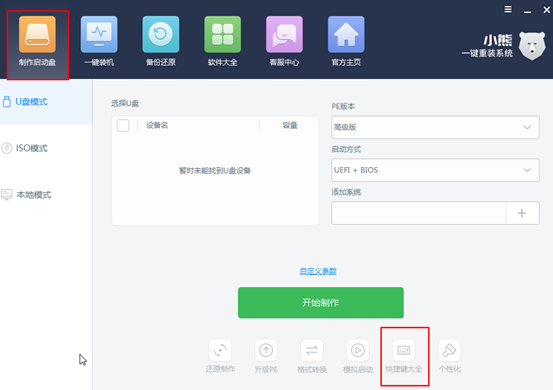
2. 将提前制作好的U盘启动盘插入电脑,并且确保U盘可以被电脑识别。电脑开机后按下查询到的启动快捷键进行设置电脑为U盘启动。使用键盘上的“↑”“↓”选择“usb”选项,按回车键进入。
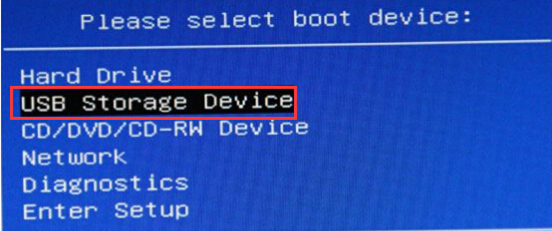
3. 选择PE版本类型。上一步的操作后会出现小熊U盘制作维护工具界面,我们可以根据自己需要选择“新机型”或者“旧机型”进入PE系统。
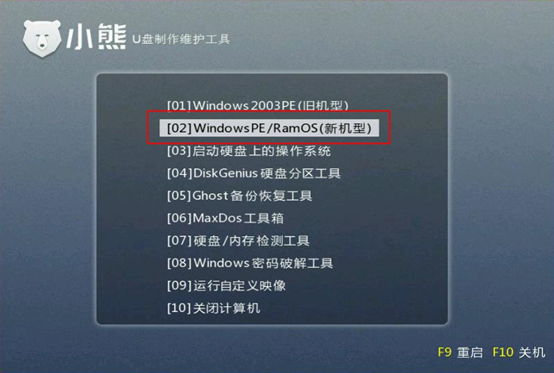
4. 成功进入到小熊PE系统桌面,此刻小熊装机工具会对U盘进行扫描。选中U盘中的系统文件后点击“安装系统”。
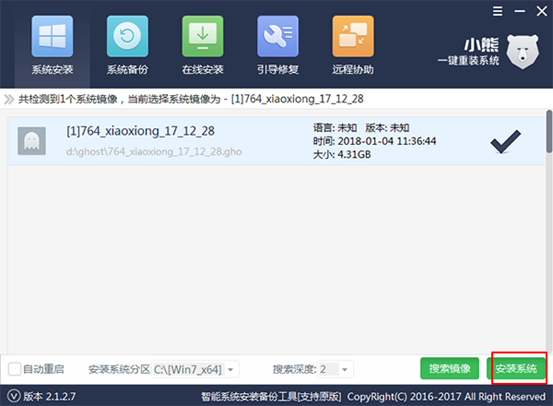
5. 开始安装系统。这个过程不能进行强制关机等操作,会导致系统重装失败。
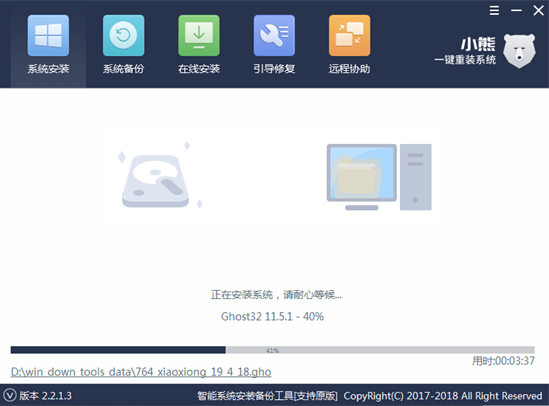
6. 安装完成后小熊提示我们重启电脑。这时候需要拔掉U盘等外界设备之后才能重启电脑,以免重复进入PE系统导致重装失败。

7. 电脑经过多次的重启部署安装,这时候会顺利进入win7桌面。

通过以上的启动盘就可以成功重装电脑win7系统,小伙伴们赶紧试试吧。
上一篇:笔记本电脑怎么用U盘进入PE系统
Win10教程查看更多

2021-10-08查看详情

2021-10-05查看详情

2021-10-05查看详情

2021-09-24查看详情

重装系统教程查看更多

win10电脑系统应该如何进行快速安装?我们怎么快速重装系统win10?大家都知道重装系统的方法有很多种,但是要说最简单的一种,无疑是一键重装了。就算你是电脑新手,完全可以靠自己重装,毫无压力。下面,小编将带大家来看看win10电脑系统应该如何进行快速安装吧。
联想拯救者Y9000X 2TB搭载Intel Core i7-9750H(2.6GHz/L3 12M)处理器,配置32GB DDR4和2TB SSD,笔记本无光驱。一般我们可以用光盘重装系统,那么对于没有光驱的笔记本该如何进行重装系统呢?下面为大家介绍联想拯救者Y9000X 2TB如何一键重装win8系统。
神舟战神K670C-G4A1是一款15.6英寸的高清大屏笔记本,这款笔记本标配了Intel Pentium G5420处理器,还有512GB SSD以及NVIDIA GeForce MX250独立显卡,电脑运行速度非常快,非常适合用来影音与娱乐。那这款神舟战神K670C-G4A1笔记本如何重装win8系统大家有了解过吗,今天小编跟大家分享神舟战神K670C-G4A1如何一键重装win8系统。
雷神911(Intel第八代)如何一键重装win8系统?小熊一键重装系统软件特别适合小白用户,帮助没有电脑基础的用户成功重装系统。那么现在小编就跟大家分享一篇使用小熊一键重装系统软件装系统的教程,以雷神911(Intel第八代)笔记本如何一键重装win8系统为例。
